Μια δημοφιλής επιλογή για τη μετατροπή SD και HD φορμά βίντεο είναι το ImTOO βίντεο μετατροπέα, η οποία έχει τη μοναδική ικανότητα του μετατρέποντας τα βίντεό σας τακτικά σε 3D βίντεο. Μπορείτε επίσης να χρησιμοποιήσετε το λογισμικό ως ένα μετατροπέα ήχου για όλες τις δημοφιλείς μορφές ήχου, όπως το OGG, CUE, CDA, WAV και MP3. Σχεδόν κάθε βίντεο εγγραφής DV υποστηρίζεται από το λογισμικό. Αρχεία που έχουν μετατραπεί μπορούν να μεταφερθούν απευθείας στο iPhone σας, iPod, PSP, και iPad. Μπορείτε να μετατρέψετε αρχεία σε παρτίδες, αντί μόνο ένα κάθε φορά.
- Μέρος 1. Βαθμιαίος οδηγός για τη μετατροπή βίντεο χρησιμοποιώντας μετατροπέα ImTOO βίντεο
- Μέρος 2. Προτείνουμε την καλύτερη εναλλακτική λύση μετατροπέα ImTOO βίντεο
Μέρος 1. Βαθμιαίος οδηγός για τη μετατροπή βίντεο χρησιμοποιώντας ImTOO Video Converter Ultimate
Βήμα 1: Προσθήκη αρχείων. Αφού το λογισμικό έχει εγκατασταθεί και έχετε το τρέξιμο, το επόμενο βήμα είναι να επιλέξετε τα αρχεία που θέλετε να μετατραπεί. Στην επάνω, αριστερή πλευρά της οθόνης, θα δείτε ένα εικονίδιο του φιλμ είναι από μόνη της. Όταν κάνετε κλικ στο βέλος δίπλα στο εικονίδιο, θα εμφανιστεί ένα μενού με την επιλογή «Προσθήκη αρχείων». Μπορείτε επίσης να επιλέξετε «Αρχείο» στην κορυφή της οθόνης για να πάρετε την ίδια επιλογή «Προσθήκη αρχείων».
Βήμα 2: Επιλέξτε τη μορφή εξόδου. Μόλις έχετε τα αρχεία που θέλετε να μετατρέψετε, θα δείτε επιλογές στο κάτω μέρος για να επιλέξετε το «προφίλ» (τι μορφή που θέλετε να μετατρέψετε τα αρχεία) και «Προορισμού» (με την επιλογή «Αναζήτηση», μπορείτε να επιλέξετε το φάκελο που θέλετε σας αποθηκεύονται στο αρχείο που έχει μετατραπεί ). Μαζί με την επιλογή του προορισμού, υπάρχει ένα εικονίδιο κινητή συσκευή που μπορείτε να επιλέξετε να έχετε πάει σε μία συγκεκριμένη συσκευή το αρχείο σας.
Στη δεξιά πλευρά είναι ένα τμήμα του «Προφίλ» που σας επιτρέπει να επεξεργαστείτε τη μορφή, όπως το όνομα του αρχείου, μέγεθος βίντεο, ποιότητα εικόνας και ποιότητα ήχου.
Βήμα 3: μετατροπή. Θα δείτε ότι έχετε τη δυνατότητα να επιλέξετε τα αρχεία που θέλετε να μετατρέψετε, από, επιλέξτε το πλαίσιο στα αριστερά του το αρχείο. Στη συνέχεια, μπορείτε να επιλέξετε να «Μετατρέψει ελέγχονται στοιχεία», επιλέγοντας το κουμπί στην κορυφή, στα δεξιά των εικονιδίων ταινία. Έχει ένα εικονίδιο που δείχνει ένα βέλος που πηγαίνει σε ένα κύκλο. Μπορείτε επίσης να πιέσετε Ctrl + F5.
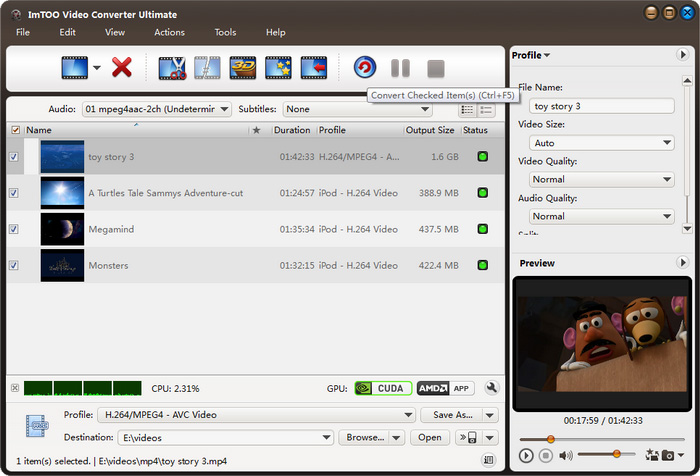
Μέρος 2. Καλύτερη εναλλακτική μετατροπέα ImTOO βίντεο - UniConverter
Η καλύτερη επιλογή για να επιλέξετε μια εναλλακτική λύση για το ImTOO Video Converter είναι η UniConverter. Μαζί με τη γνωστή για τη μετατροπή προσωπικά βίντεο και αρχεία ήχου, μπορείτε επίσης να μετατρέψετε τα DVD. Μερικές από τις δημοφιλείς μορφές για μετατροπές DVD είναι AVI, MOV, MP4 και FLV.
UniConverter - Μετατροπέας βίντεο
Για να πάρετε την καλύτερη εναλλακτική λύση στο μετατροπέα ImTOO βίντεο:
- Το λογισμικό μπορεί να υποστηρίξει πάνω από 150 διαφορετικούς μορφές και τους προσθέτοντας συνεχώς νέες μορφές του λογισμικού. Δεν υπάρχει καμία επιπλέον χρέωση, να έχουν το λογισμικό σας ενημερωμένο με τις τελευταίες μορφές.
- Καμία ποιότητα HD είναι η απώλεια, όταν ένα αρχείο μετατρέπεται σε μορφή της επιλογής σας.
- Το πρόγραμμα χρησιμοποιεί Intel και NVIDIA GPU επιτάχυνση υλικού, τα οποία παραδίδει ένα από τους πιο γρήγορους χρόνους επεξεργασίας μετατροπής.
- Υποστηρίζει την επεξεργασία βίντεο πριν από τη μετατροπή με το ενσωματωμένο επεξεργαστή βίντεο.
- Μπορεί επίσης να λειτουργήσει ως ένα καυστήρα DVD για να κάψει βίντεο σε DVD.
- Κατεβάσετε απευθείας σύνδεση βίντεο από πάνω από 1.000 δημοφιλή αξιοθέατα, όπως το YouTube, Facebook, Dailymotion, VEVO, Hulu, κλπ.
Οδηγός χρήσης για να μετατρέψετε τα βίντεο με ImTOO Video Converter εναλλακτική
Βήμα 1: Φορτώσετε τα αρχεία βίντεο
Μόλις το πρόγραμμα είναι ανοιχτό, υπάρχουν τρεις επιλογές στο πάνω μέρος της οθόνης για να «Νεοφώτιστων», να «Κάψει», και να «Κατεβάσετε». Προκειμένου να προσθέσετε τα αρχεία, μπορείτε να απλά να αρπάξει ένα αρχείο και σύρετέ το επάνω οθόνη του προγράμματος. Μπορείτε ακόμα να σύρετε έναν ολόκληρο φάκελο. Με τη δημοτικότητα του βίντεο, υπάρχει μια καλή πιθανότητα ότι μπορεί να έχετε περισσότερα από ένα βίντεο που θέλετε να μετατρέψετε. Όταν σύρετε το φάκελο πάνω στην οθόνη, το πρόγραμμα θα τοποθετήσει αυτόματα κάθε αρχείο σε ουρά για να μετατραπεί.

Βήμα 2: Επιλέξτε τη μορφή
Όταν επιλέγετε το εικονίδιο «Format», θα εμφανιστεί μια λίστα εικονιδίων για τις διάφορες επιλογές μορφοποίησης που είναι διαθέσιμα. Θα έχετε επίσης την επιλογή να εξάγετε τον ήχο από ένα βίντεο σε ορισμένες από τις δημοφιλείς μορφές, όπως MP3, WAV, AAC και. Αφού επιλέξει το σχήμα σας, υπάρχει ένα κουμπί ταχυτήτων που μπορείτε να επιλέξετε να αλλάξετε τις ρυθμίσεις σας μορφή.

Βήμα 3: μετατροπή
Το τελικό βήμα είναι να αρχίσει η μετατροπή. Υπάρχει μια επιλογή για να επιλέξετε την παραγωγή για τα αρχεία σας, που είναι ένα συγκεκριμένο φάκελο για το τελικό αρχείο που έχει μετατραπεί. Πατήστε το κουμπί «Νεοφώτιστων» για να κινήσει τη διαδικασία μετατροπής. Θα υπάρξει μια κατάσταση μετατροπής που εμφανίζεται, δίπλα από το αρχείο που πρόκειται να μετατραπεί. Μαζί με τη δυνατότητα να προβάλετε την κατάσταση της μετατροπής, σας θα επίσης να ειδοποιούνται με μήνυμα, όταν ολοκληρωθεί η μετατροπή. Επίσης θα σας δοθεί η επιλογή να ανοίξετε το φάκελο που το συμπληρωμένο αρχείο ήταν αποθηκευμένο σε.



